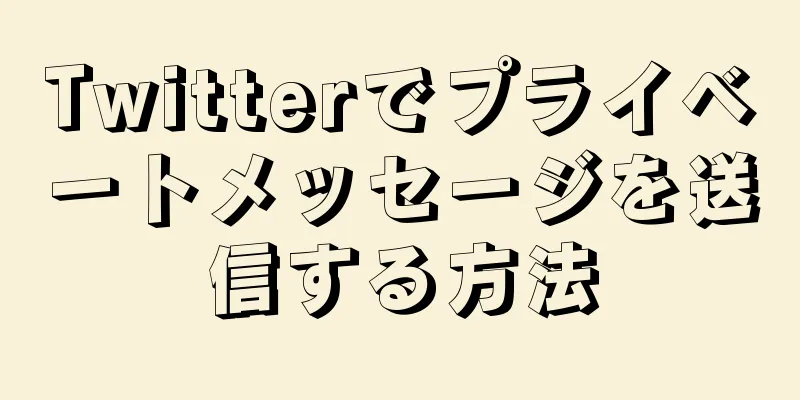1. Twitterを開きます。「メッセージ」 「次へ」 「送信」
ステップ 1方法 1/2: 携帯電話でプライベートメッセージを送信 {"smallUrl":"https:\/\/www.wikihow.com\/images_en\/thumb\/0\/08\/Send-a-Private-Message-on-Twitter-Step-1-Version-9.jpg\/v4-460px-Send-a-Private-Message-on-Twitter-Step-1-Version-9.jpg","bigUrl":"https:\/\/www.wikihow.com\/images\/thumb\/0\/08\/Send-a-Private-Message-on-Twitter-Step-1-Version-9.jpg\/v4-728px-Send-a-Private-Message-on-Twitter-Step-1-Version-9.jpg","smallWidth":460,"smallHeight":345,"bigWidth":728,"bigHeight":546,"licensing":" class=\"mw-parser-output\"><\/div>"} 1Twitterを開きます。 まだ登録していない場合は、まず Twitter アカウントの登録方法を学んでください。{"smallUrl":"https:\/\/www.wikihow.com\/images_en\/thumb\/4\/4f\/Send-a-Private-Message-on-Twitter-Step-2-Version-8.jpg\/v4-460px-Send-a-Private-Message-on-Twitter-Step-2-Version-8.jpg","bigUrl":"https:\/\/www.wikihow.com\/images\/thumb\/4\/4f\/Send-a-Private-Message-on-Twitter-Step-2-Version-8.jpg\/v4-728px-Send-a-Private-Message-on-Twitter-Step-2-Version-8.jpg","smallWidth":460,"smallHeight":345,"bigWidth":728,"bigHeight":546,"licensing":" class=\"mw-parser-output\"><\/div>"} 2封筒アイコンをクリックします。 画面の右下隅にあります。{"smallUrl":"https:\/\/www.wikihow.com\/images_en\/thumb\/0\/00\/Send-a-Private-Message-on-Twitter-Step-3-Version-9.jpg\/v4-460px-Send-a-Private-Message-on-Twitter-Step-3-Version-9.jpg","bigUrl":"https:\/\/www.wikihow.com\/images\/thumb\/0\/00\/Send-a-Private-Message-on-Twitter-Step-3-Version-9.jpg\/v4-728px-Send-a-Private-Message-on-Twitter-Step-3-Version-9.jpg","smallWidth":460,"smallHeight":345,"bigWidth":728,"bigHeight":546,"licensing":" class=\"mw-parser-output\"><\/div>"} 3新しいプライベートメッセージアイコンをクリックします。 画面の右上隅にあるプラス記号の付いたボックスです。{"smallUrl":"https:\/\/www.wikihow.com\/images_en\/thumb\/f\/f1\/Send-a-Private-Message-on-Twitter-Step-4-Version-9.jpg\/v4-460px-Send-a-Private-Message-on-Twitter-Step-4-Version-9.jpg","bigUrl":"https:\/\/www.wikihow.com\/images\/thumb\/f\/f1\/Send-a-Private-Message-on-Twitter-Step-4-Version-9.jpg\/v4-728px-Send-a-Private-Message-on-Twitter-Step-4-Version-9.jpg","smallWidth":460,"smallHeight":345,"bigWidth":728,"bigHeight":546,"licensing":" class=\"mw-parser-output\"><\/div>"} 4ユーザー名を入力します。 {"smallUrl":"https:\/\/www.wikihow.com\/images_en\/thumb\/a\/af\/Send-a-Private-Message-on-Twitter-Step-5-Version-9.jpg\/v4-460px-Send-a-Private-Message-on-Twitter-Step-5-Version-9.jpg","bigUrl":"https:\/\/www.wikihow.com\/images\/thumb\/a\/af\/Send-a-Private-Message-on-Twitter-Step-5-Version-9.jpg\/v4-728px-Send-a-Private-Message-on-Twitter-Step-5-Version-9.jpg","smallWidth":460,"smallHeight":345,"bigWidth":728,"bigHeight":546,"licensing":" class=\"mw-parser-output\"><\/div>"} 5相手のユーザー名をクリックします。 名前の下にユーザー名が表示されます。{"smallUrl":"https:\/\/www.wikihow.com\/images_en\/thumb\/6\/6a\/Send-a-Private-Message-on-Twitter-Step-6-Version-3.jpg\/v4-460px-Send-a-Private-Message-on-Twitter-Step-6-Version-3.jpg","bigUrl":"https:\/\/www.wikihow.com\/images\/thumb\/6\/6a\/Send-a-Private-Message-on-Twitter-Step-6-Version-3.jpg\/v4-728px-Send-a-Private-Message-on-Twitter-Step-6-Version-3.jpg","smallWidth":460,"smallHeight":345,"bigWidth":728,"bigHeight":546,"licensing":" class=\"mw-parser-output\"><\/div>"} 6「次へ」をクリックします。 {"smallUrl":"https:\/\/www.wikihow.com\/images\/thumb\/a\/aa\/Send-a-Private-Message-on-Twitter-Step-7-Version-3.jpg\/v4-460px-Send-a-Private-Message-on-Twitter-Step-7-Version-3.jpg","bigUrl":"https:\/\/www.wikihow.com\/images\/thumb\/a\/aa\/Send-a-Private-Message-on-Twitter-Step-7-Version-3.jpg\/v4-728px-Send-a-Private-Message-on-Twitter-Step-7-Version-3.jpg","smallWidth":460,"smallHeight":345,"bigWidth":728,"bigHeight":546,"licensing":" class=\"mw-parser-output\"><\/div>"} 7テキストボックスに情報を入力します。 対応するアイコンをタップして、メッセージに画像、GIF、絵文字を追加することもできます。{"smallUrl":"https:\/\/www.wikihow.com\/images_en\/thumb\/6\/64\/Send-a-Private-Message-on-Twitter-Step-8-Version-3.jpg\/v4-460px-Send-a-Private-Message-on-Twitter-Step-8-Version-3.jpg","bigUrl":"https:\/\/www.wikihow.com\/images\/thumb\/6\/64\/Send-a-Private-Message-on-Twitter-Step-8-Version-3.jpg\/v4-728px-Send-a-Private-Message-on-Twitter-Step-8-Version-3.jpg","smallWidth":460,"smallHeight":345,"bigWidth":728,"bigHeight":546,"licensing":" class=\"mw-parser-output\"><\/div>"} 8「送信」をクリックします。 テキスト ボックスの右側にあり、テキスト、画像、GIF、または絵文字を入力した後に表示されます。ユーザーがプライベートメッセージを受信したときに通知されるかどうかは、プッシュ通知設定によって異なります。 2方法 2/2: ウェブ上でプライベートメッセージを送信する {"smallUrl":"https:\/\/www.wikihow.com\/images_en\/thumb\/c\/c3\/Send-a-Private-Message-on-Twitter-Step-9-Version-3.jpg\/v4-460px-Send-a-Private-Message-on-Twitter-Step-9-Version-3.jpg","bigUrl":"https:\/\/www.wikihow.com\/images\/thumb\/c\/c3\/Send-a-Private-Message-on-Twitter-Step-9-Version-3.jpg\/v4-728px-Send-a-Private-Message-on-Twitter-Step-9-Version-3.jpg","smallWidth":460,"smallHeight":345,"bigWidth":728,"bigHeight":546,"licensing":" class=\"mw-parser-output\"><\/div>"} 1 www.twitter.com を開きます。 {"smallUrl":"https:\/\/www.wikihow.com\/images_en\/thumb\/7\/7b\/Send-a-Private-Message-on-Twitter-Step-10-Version-3.jpg\/v4-460px-Send-a-Private-Message-on-Twitter-Step-10-Version-3.jpg","bigUrl":"https:\/\/www.wikihow.com\/images\/thumb\/7\/7b\/Send-a-Private-Message-on-Twitter-Step-10-Version-3.jpg\/v4-728px-Send-a-Private-Message-on-Twitter-Step-10-Version-3.jpg","smallWidth":460,"smallHeight":345,"bigWidth":728,"bigHeight":546,"licensing":" class=\"mw-parser-output\"><\/div>"} 2ログインします。 ログインしている場合は、Web ページを開くと Twitter ページに直接リダイレクトされます。まだアカウントをお持ちでない場合は、まず登録してください。{"smallUrl":"https:\/\/www.wikihow.com\/images_en\/thumb\/f\/f8\/Send-a-Private-Message-on-Twitter-Step-11-Version-3.jpg\/v4-460px-Send-a-Private-Message-on-Twitter-Step-11-Version-3.jpg","bigUrl":"https:\/\/www.wikihow.com\/images\/thumb\/f\/f8\/Send-a-Private-Message-on-Twitter-Step-11-Version-3.jpg\/v4-728px-Send-a-Private-Message-on-Twitter-Step-11-Version-3.jpg","smallWidth":460,"smallHeight":345,"bigWidth":728,"bigHeight":546,"licensing":" class=\"mw-parser-output\"><\/div>"} 3「プライベートメッセージ」をクリックします。 画面の左上、「通知」と Twitter アイコンの間にあります。{"smallUrl":"https:\/\/www.wikihow.com\/images_en\/thumb\/e\/e7\/Send-a-Private-Message-on-Twitter-Step-12-Version-6.jpg\/v4-460px-Send-a-Private-Message-on-Twitter-Step-12-Version-6.jpg","bigUrl":"https:\/\/www.wikihow.com\/images\/thumb\/e\/e7\/Send-a-Private-Message-on-Twitter-Step-12-Version-6.jpg\/v4-728px-Send-a-Private-Message-on-Twitter-Step-12-Version-6.jpg","smallWidth":460,"smallHeight":345,"bigWidth":728,"bigHeight":546,"licensing":" class=\"mw-parser-output\"><\/div>"} 4「新しいプライベートメッセージ」をクリックします。 {"smallUrl":"https:\/\/www.wikihow.com\/images_en\/thumb\/2\/20\/Send-a-Private-Message-on-Twitter-Step-13-Version-6.jpg\/v4-460px-Send-a-Private-Message-on-Twitter-Step-13-Version-6.jpg","bigUrl":"https:\/\/www.wikihow.com\/images\/thumb\/2\/20\/Send-a-Private-Message-on-Twitter-Step-13-Version-6.jpg\/v4-728px-Send-a-Private-Message-on-Twitter-Step-13-Version-6.jpg","smallWidth":460,"smallHeight":345,"bigWidth":728,"bigHeight":546,"licensing":" class=\"mw-parser-output\"><\/div>"} 5ユーザー名を入力します。 一部のユーザーは、フォローしている人からのプライベートメッセージのみを受信するように設定しています。{"smallUrl":"https:\/\/www.wikihow.com\/images_en\/thumb\/1\/12\/Send-a-Private-Message-on-Twitter-Step-14-Version-6.jpg\/v4-460px-Send-a-Private-Message-on-Twitter-Step-14-Version-6.jpg","bigUrl":"https:\/\/www.wikihow.com\/images\/thumb\/1\/12\/Send-a-Private-Message-on-Twitter-Step-14-Version-6.jpg\/v4-728px-Send-a-Private-Message-on-Twitter-Step-14-Version-6.jpg","smallWidth":460,"smallHeight":345,"bigWidth":728,"bigHeight":546,"licensing":" class=\"mw-parser-output\"><\/div>"} 6 Enter キー {"smallUrl":"https:\/\/www.wikihow.com\/images_en\/thumb\/d\/df\/Send-a-Private-Message-on-Twitter-Step-15-Version-6.jpg\/v4-460px-Send-a-Private-Message-on-Twitter-Step-15-Version-6.jpg","bigUrl":"https:\/\/www.wikihow.com\/images\/thumb\/d\/df\/Send-a-Private-Message-on-Twitter-Step-15-Version-6.jpg\/v4-728px-Send-a-Private-Message-on-Twitter-Step-15-Version-6.jpg","smallWidth":460,"smallHeight":345,"bigWidth":728,"bigHeight":546,"licensing":" class=\"mw-parser-output\"><\/div>"} 7「次へ」をクリックします。 ウィンドウの右下隅にあります。これをクリックすると、ダイアログ ボックスが開きます。{"smallUrl":"https:\/\/www.wikihow.com\/images_en\/thumb\/c\/c3\/Send-a-Private-Message-on-Twitter-Step-16-Version-6.jpg\/v4-460px-Send-a-Private-Message-on-Twitter-Step-16-Version-6.jpg","bigUrl":"https:\/\/www.wikihow.com\/images\/thumb\/c\/c3\/Send-a-Private-Message-on-Twitter-Step-16-Version-6.jpg\/v4-728px-Send-a-Private-Message-on-Twitter-Step-16-Version-6.jpg","smallWidth":460,"smallHeight":345,"bigWidth":728,"bigHeight":546,"licensing":" class=\"mw-parser-output\"><\/div>"} 8情報を入力します。 テキスト ボックスはウィンドウの下部にあります。テキスト ボックスの右側にある対応するアイコンをクリックすると、絵文字、アニメーション画像、写真を追加できます。 {"smallUrl":"https:\/\/www.wikihow.com\/images_en\/thumb\/3\/34\/Send-a-Private-Message-on-Twitter-Step-17-Version-2.jpg\/v4-460px-Send-a-Private-Message-on-Twitter-Step-17-Version-2.jpg","bigUrl":"https:\/\/www.wikihow.com\/images\/thumb\/3\/34\/Send-a-Private-Message-on-Twitter-Step-17-Version-2.jpg\/v4-728px-Send-a-Private-Message-on-Twitter-Step-17-Version-2.jpg","smallWidth":460,"smallHeight":345,"bigWidth":728,"bigHeight":546,"licensing":" class=\"mw-parser-output\"><\/div>"} 9「送信」をクリックします。 これはウィンドウの右下隅にあり、情報を入力した後、または絵文字、アニメーション グラフィック、または画像を追加した後にのみクリックできます。ユーザーがプライベートメッセージを受信したときに通知されるかどうかは、プッシュ通知設定によって異なります。 ヒント 誰かにプライベートメッセージを送信した後、相手が返信してきたら、ダイアログボックスを直接クリックして会話を続けることができます。 ホームページ上の封筒アイコンをクリックしてダイレクトメッセージを送信することもできます。 警告する フォローしていない人にプライベートメッセージを送信すると、相手から嫌がらせと誤解され、フォローを解除されたりブロックされたりする可能性があります。 一度送信したプライベートメッセージは取り消すことができません。